Сейчас можно считать, что анализ данных становится ключевым инструментом для принятия бизнес-решений, планирования проектов и оптимизации рабочих процессов. Особую роль в этом играет умение работать с временными данными – датами, интервалами и периодами. Google Таблицы предоставляют широкий набор инструментов для такой работы, однако многие пользователи сталкиваются с трудностями при их освоении.
В этом руководстве мы рассмотрим все основные аспекты работы с временными данными в Google Таблицах. Начнем с базовых принципов форматирования дат и времени, затем перейдем к более сложным операциям анализа и визуализации. Независимо от того, планируете ли вы отслеживать сроки проектов, анализировать продажи по периодам или создавать сложные аналитические отчеты – понимание принципов работы с временными интервалами в Google Таблицах станет незаменимым навыком в вашей профессиональной деятельности. Давайте начнем наше знакомство с этим мощным инструментом анализа данных.
Основы работы с датами и временем
Прежде чем погружаться в сложные манипуляции с временными данными, важно понять базовые принципы их организации в Google Таблицах. Работа с временными метками начинается с правильного форматирования данных. На своем опыте могу сказать, что именно на этом этапе многие допускают критические ошибки, которые затем существенно усложняют весь процесс анализа.
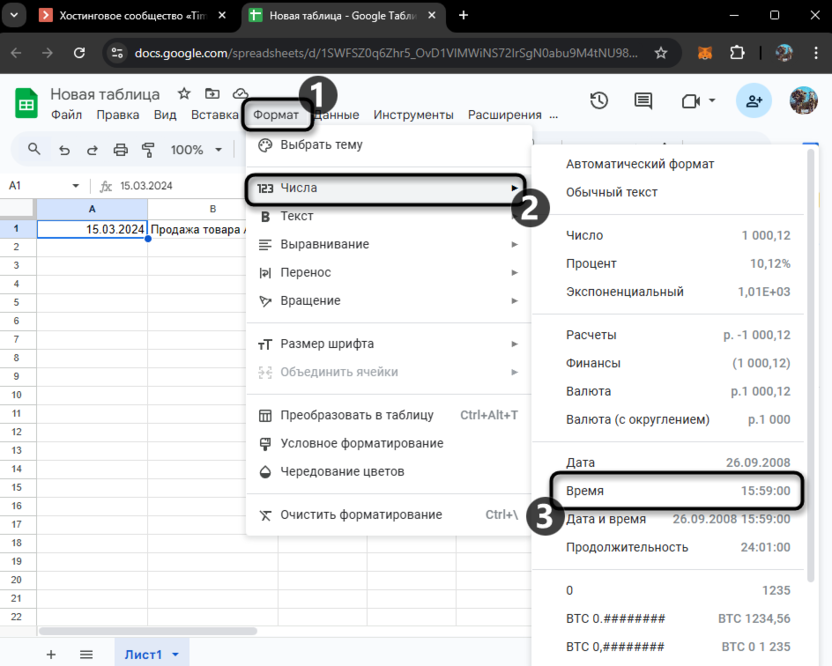
Главное правило при работе с датами – это использование единого формата на протяжении всего документа. Google Таблицы поддерживают несколько форматов записи дат, и важно выбрать тот, который наиболее удобен для вашего конкретного случая. Для пользователей из СНГ я рекомендую использовать формат «ДД.ММ.ГГГГ» или «ГГГГ-ММ-ДД». Второй вариант особенно удобен при сортировке данных, так как обеспечивает правильный хронологический порядок.
Преобразование текста в даты
Часто при импорте данных из других источников даты попадают в таблицу как текст. В этом случае необходимо преобразовать их в формат даты для дальнейшей обработки. Функция ДАТАЗНАЧ становится незаменимым помощником в этой задаче. Давайте рассмотрим конкретный пример. Предположим, у нас есть следующие данные о продаже: вставленная дата в виде простого текста, информация о товаре и сумма выручки.
Чтобы преобразовать текстовую дату в ячейке A1 в формат даты, используем довольно простую формулу =ДАТАЗНАЧ(A1).
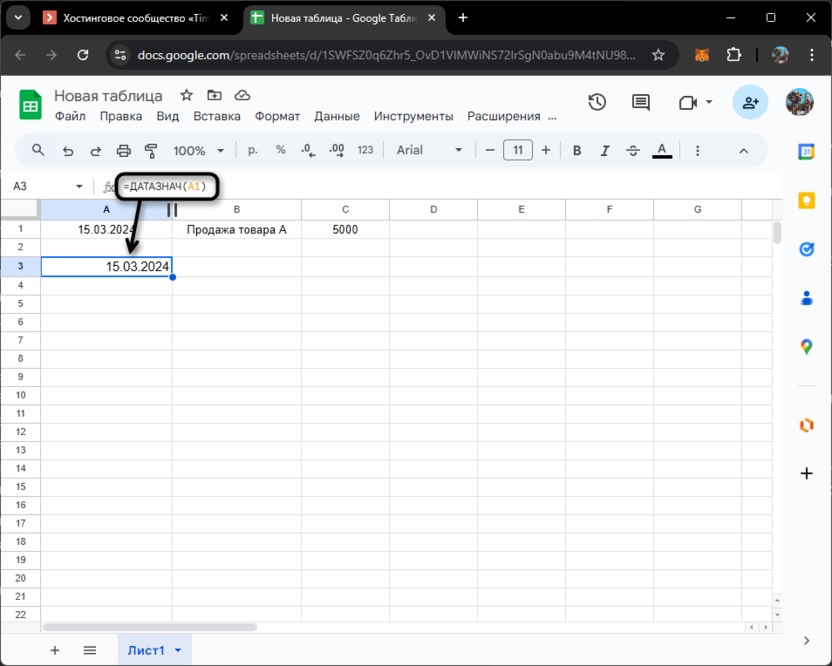
После применения формулы мы получим настоящую дату, с которой можно производить различные вычисления. Ничего не мешает далее растянуть ее на всю длину вашей таблицы, а также использовать при вставке новых значений, чтобы они автоматически конвертировались в дату и никаким образом не мешали дальнейшей работе при анализе данных.
Извлечение компонентов даты и времени
После того как мы научились правильно форматировать даты, следующий важный шаг – это умение извлекать из них нужную информацию. В своей работе я постоянно использую функции ГОД, МЕСЯЦ и ДЕНЬ для анализа различных временных периодов. Давайте продолжим работу с нашим примером в виде одной простой даты и разберемся с тем, как вытащить из всей ячейки только какую-то конкретную информацию для последующего применения на графиках или в различных расчетах.
Все упомянутые функции работают примерно по одному и тому же алгоритму, но для наглядности предлагаю остановиться на каждом из них. Первая формула имеет следующий вид: =МЕСЯЦ(A1).
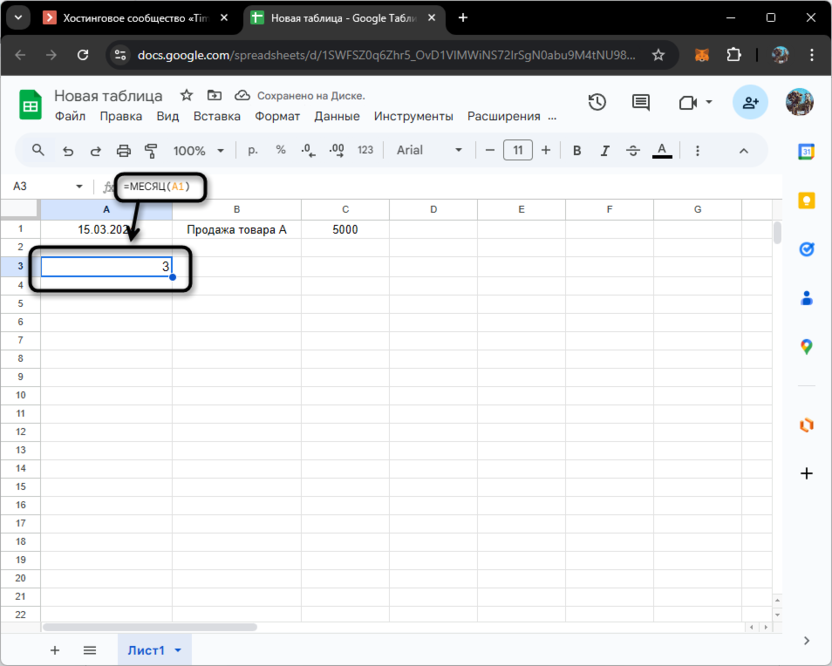
Результатом вывода будет число 3, которое и соответствует месяцу в дате. Соответственно, точно так же вы можете извлечь год – =ГОД(A1) и день – =ДЕНЬ(A1), получая нужные вам результаты в выбранных ячейках.
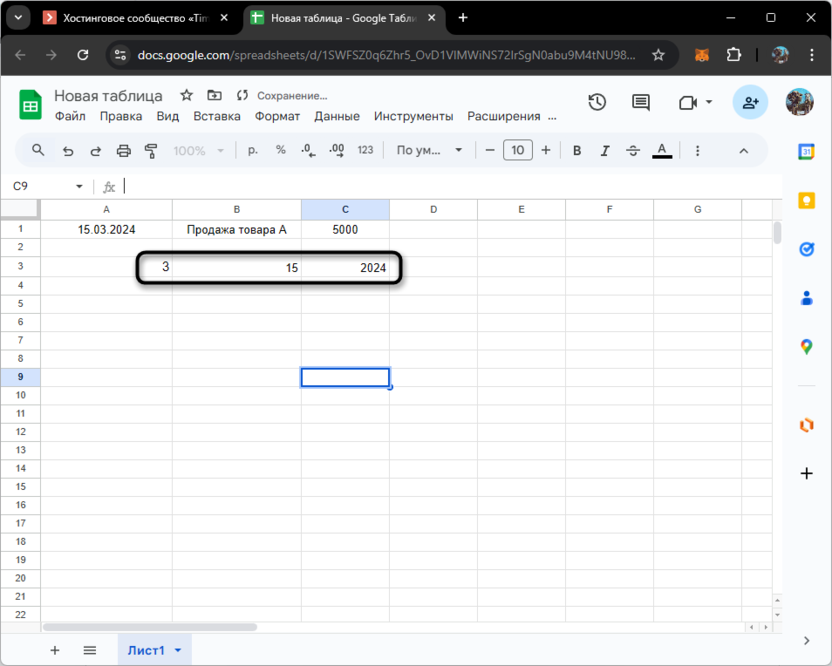
Работа с временем в Google Таблицах требует особого подхода и понимания специальных функций для извлечения временных компонентов. Три ключевые функции – ЧАС, МИНУТЫ и СЕКУНДЫ – позволяют разбить временную метку на составляющие и работать с каждым элементом по отдельности. Это особенно полезно при анализе рабочих процессов, когда необходимо определить пиковые часы активности, рассчитать продолжительность операций или сгруппировать события по временным интервалам. В отличие от работы с полными датами, манипуляции с временем часто требуют более детального подхода, особенно когда речь идет о процессах, происходящих в течение одного дня.
Для наглядной демонстрации возможностей этих функций рассмотрим практический пример из сферы розничной торговли. Представим, что мы анализируем время совершения продаж в магазине. В столбце D нашей таблицы располагаются временные метки начала транзакций: в ячейке D1 находится значение «09:30:00» (утренняя продажа), в D2 – «14:15:00» (дневная продажа), а в D3 – «16:45:00» (вечерняя продажа). Такой набор данных позволяет нам проследить распределение продаж в течение рабочего дня и выявить потенциальные закономерности в активности покупателей.
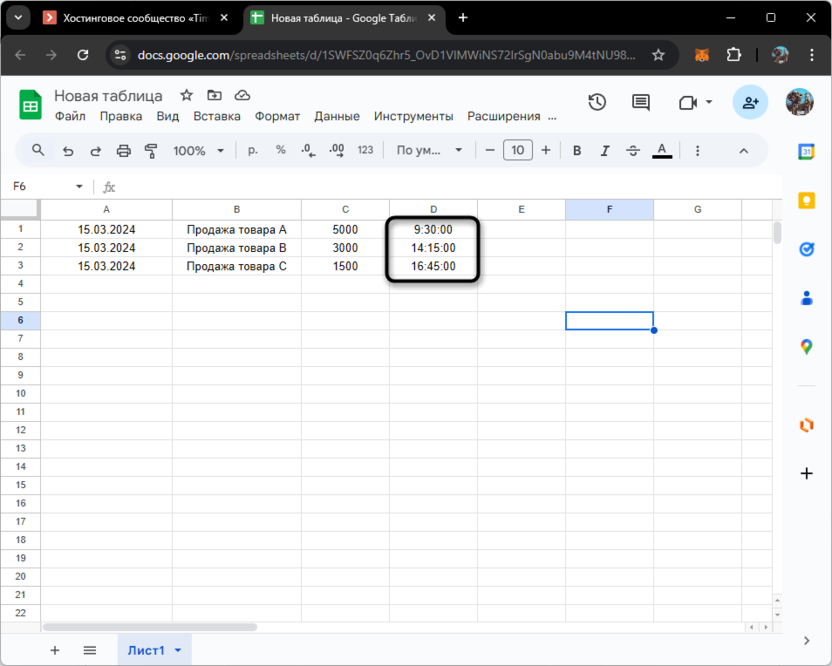
Применение временных функций к этим данным открывает широкие возможности для анализа. При использовании функции =ЧАС(D1) мы получаем значение 9, что соответствует утреннему часу совершения первой транзакции.
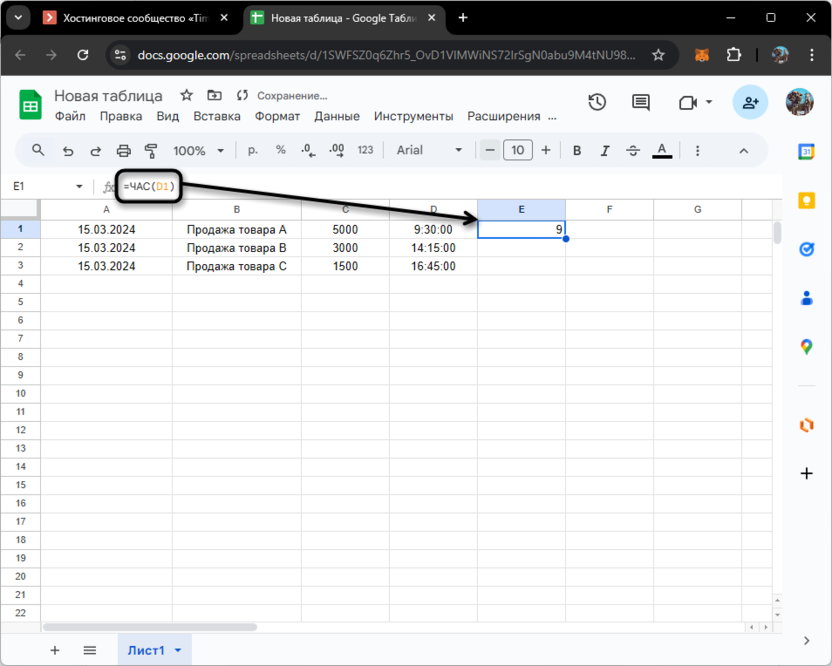
Функция =МИНУТЫ(D1) возвращает значение 30, показывая, в какой момент часа произошла продажа.
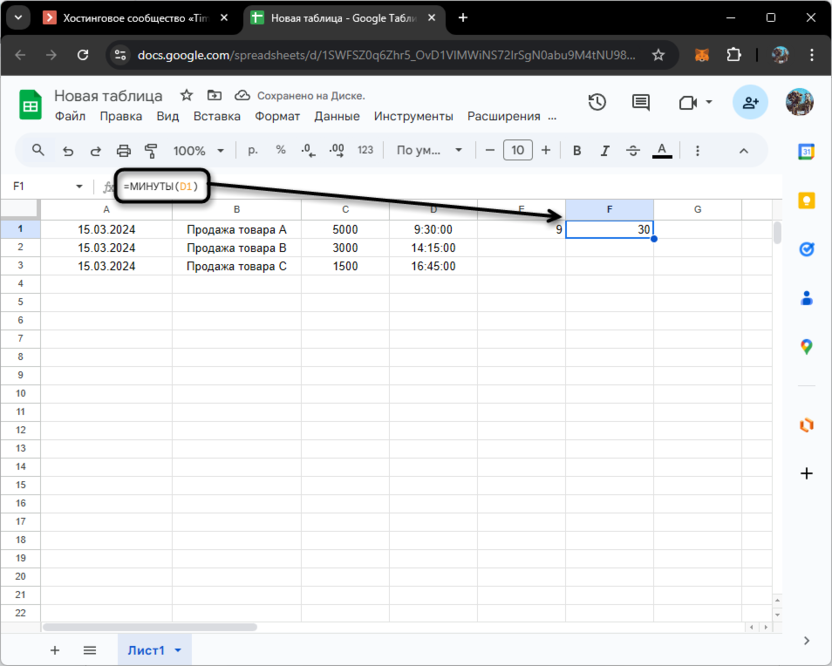
Эти базовые операции можно объединять в более сложные формулы для решения практических задач. Например, формула =ЕСЛИ(ЧАС(D1)<12;"Утренняя смена";"Вечерняя смена") позволяет автоматически категоризировать продажи по сменам работы магазина.
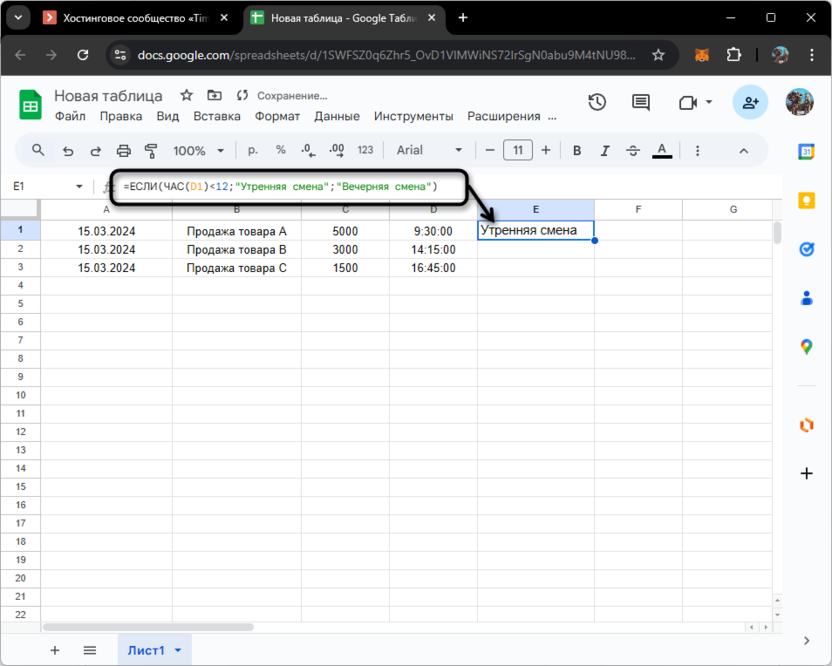
Использование комбинации функций =ЧАС(D1)&":"&МИНУТЫ(D1) создает удобный формат времени для отчетности.
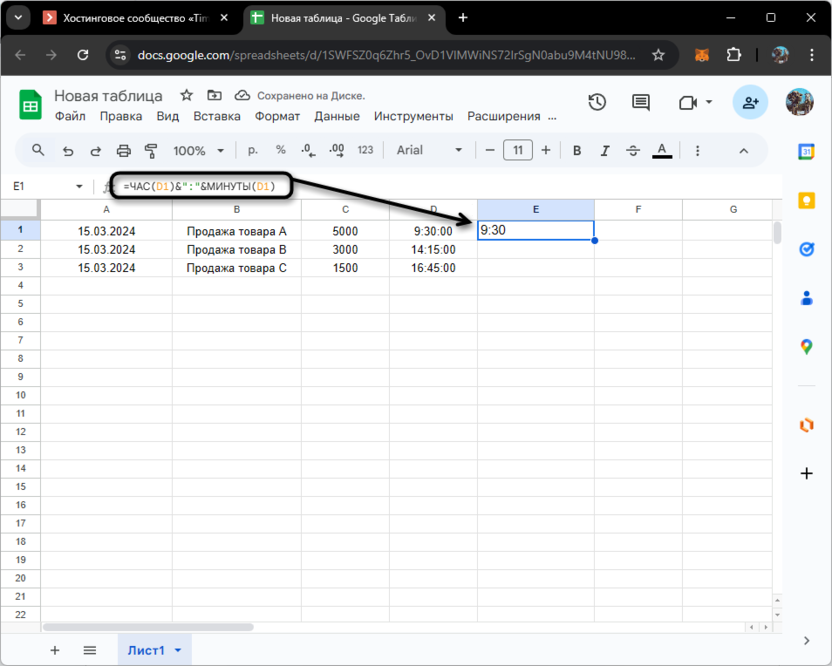
При необходимости более глубокого анализа эти функции можно комбинировать с другими инструментами Google Таблиц для создания сводных отчетов и визуализаций распределения продаж в течение дня.
Создание временной аналитики
При работе с временными данными важно не только уметь извлекать отдельные компоненты дат и времени, но и эффективно анализировать их в совокупности. Google Таблицы предоставляют возможности для создания комплексной аналитики, включая цели группировки, агрегации и визуализации временных данных. Особую ценность представляет функция QUERY, которая позволяет создавать сложные выборки данных с учетом временных параметров.
Рассмотрим практический пример анализа продаж в нашем магазине. Предположим, что помимо времени транзакций мы также фиксируем сумму каждой продажи и категорию товара. В столбцах A, B и C располагаются соответственно дата продажи, наименование товара и сумма сделки.
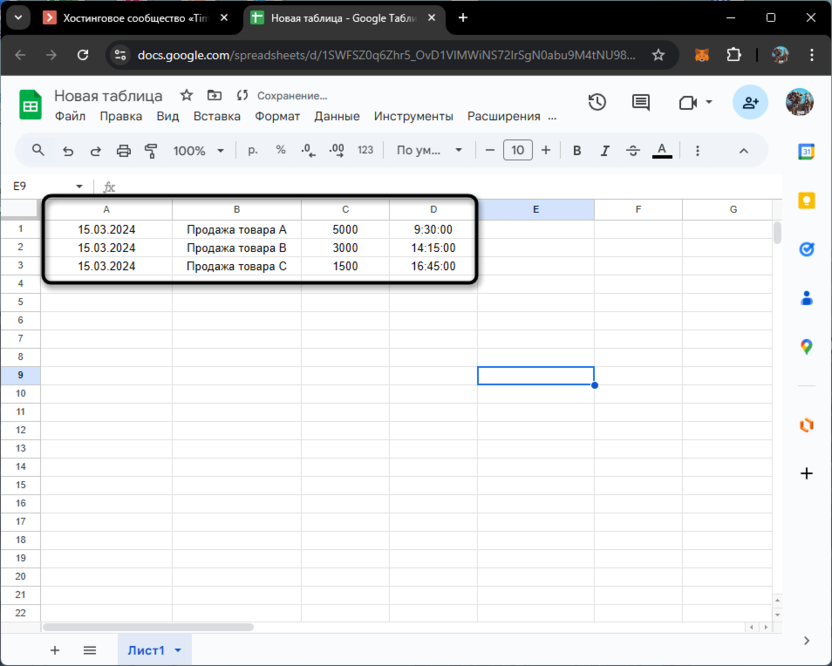
Для проведения временного анализа мы можем использовать следующий запрос: =QUERY(A1:C4; "select A, sum(C) where A is not null group by A label A 'Дата', sum(C) 'Общая сумма продаж'").
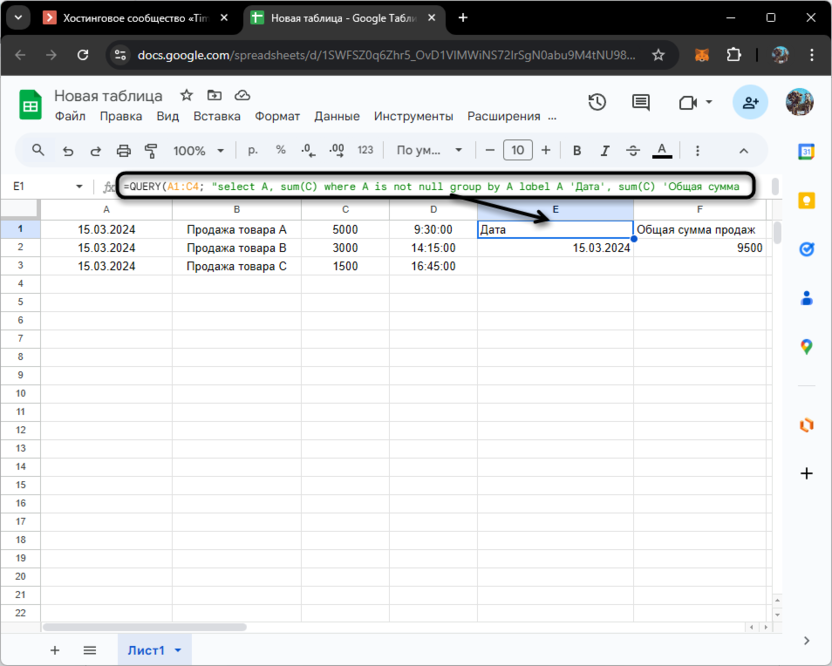
Эта формула автоматически сгруппирует все продажи по датам и подсчитает общую сумму за каждый день, что позволяет быстро оценить динамику продаж во времени.
Для более детального анализа временных паттернов можно использовать комбинацию различных функций. Например, чтобы определить среднее время обработки заказа, мы можем применить формулу =СРЗНАЧ((E1:E3-D1:D3)*24), где E1:E3 содержит время завершения обработки заказа, а D1:D3 – время его создания.
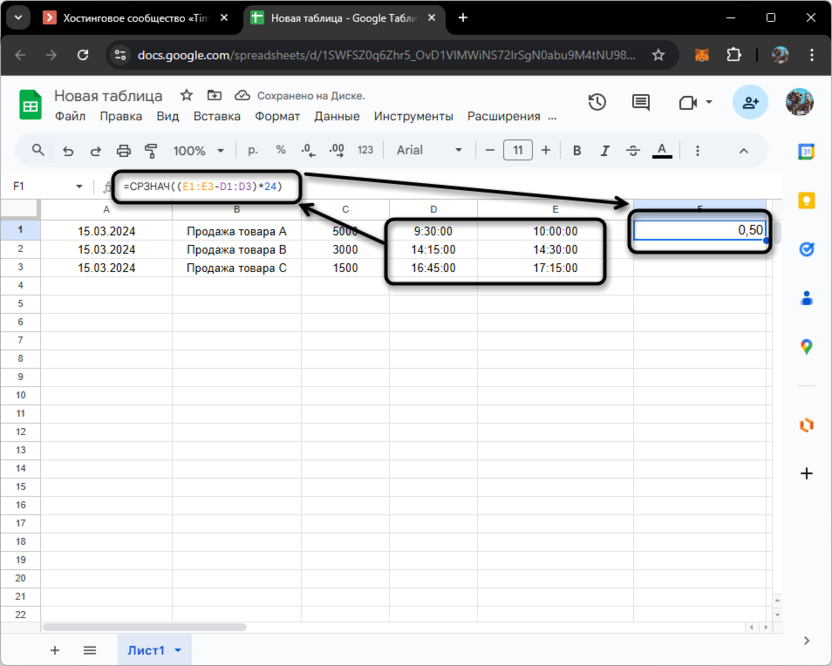
Умножение на 24 преобразует результат в часы, делая его более понятным для анализа. Такие расчеты помогают выявить возможные задержки в обработке заказов и оптимизировать рабочие процессы.
Визуализация временных данных
Важный этап анализа – это представление данных в визуальной форме. На основе наших данных можно создать различные типы диаграмм. Например, для отображения динамики продаж по дням лучше всего подойдет линейный график. При его создании важно правильно настроить ось времени.
-
Выберите диапазон с датами продаж, на основании которого будет строиться график. После этого разверните меню «Вставка».
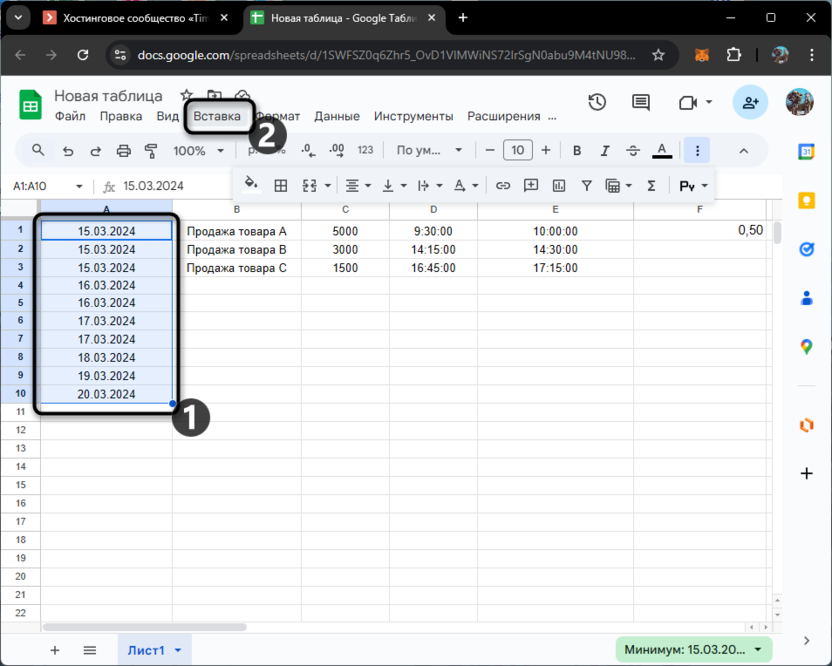
-
Из него понадобится выбрать пункт «Диаграмма».
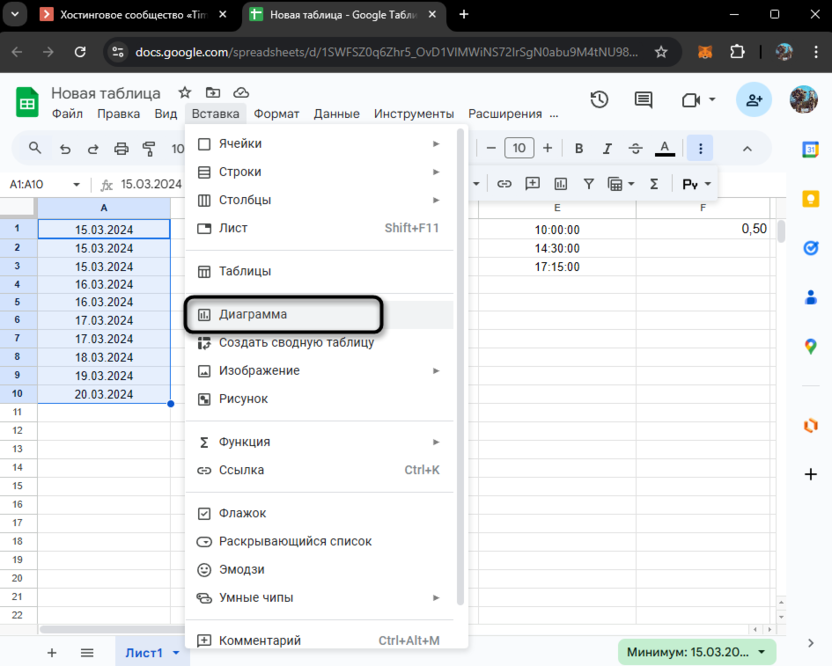
-
Выберите одну из линейчатых диаграмм, поскольку для данной цели такой тип подходит больше всего.
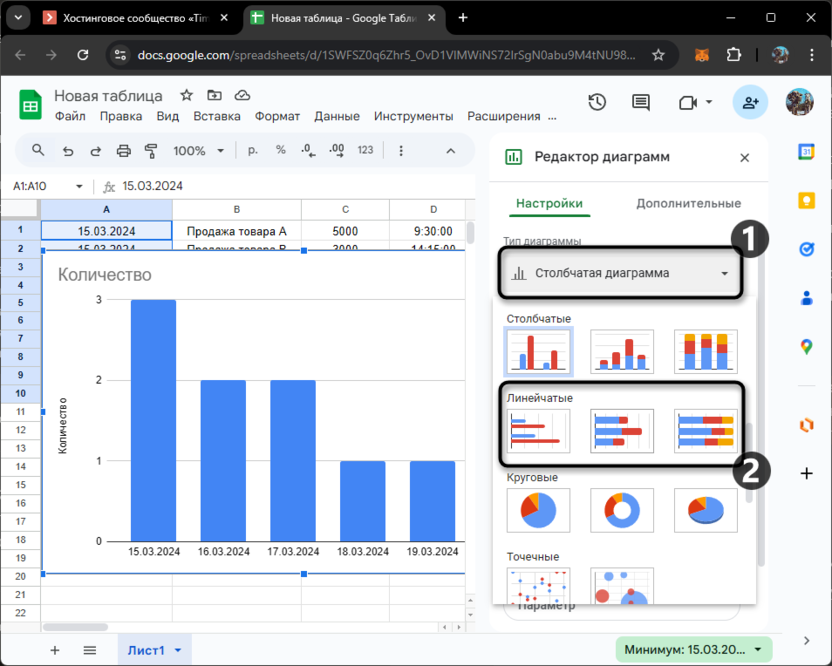
-
Далее задайте дополнительные параметры построения, включая диапазон, если изначально он не был выделен полностью.
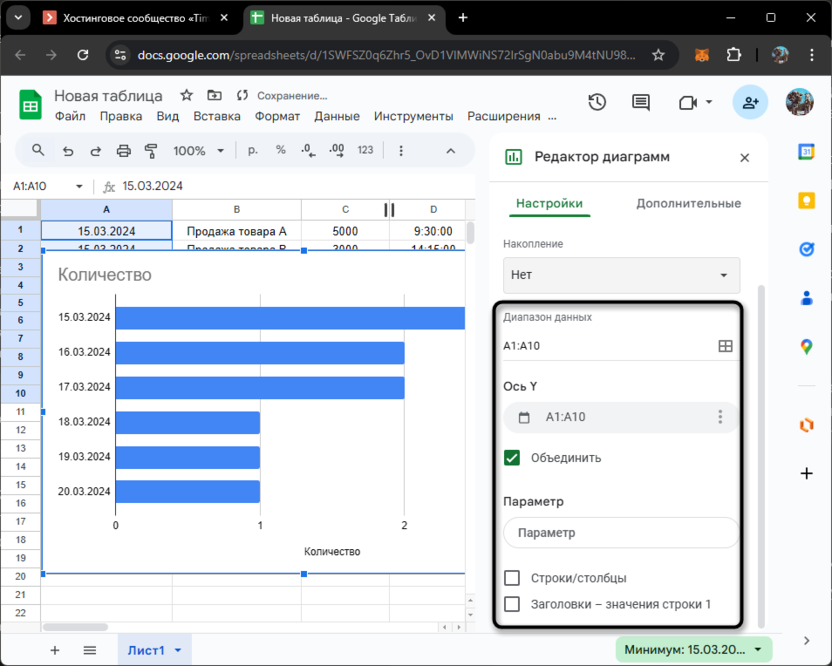
-
На созданной диаграмме мы наглядно видим, в какие дни было больше всего продаж. На основании этого можно строить различные аналитические записи и использовать информацию с целью повышения уровня продаж в те дни, когда они по каким-то причинам проседают.
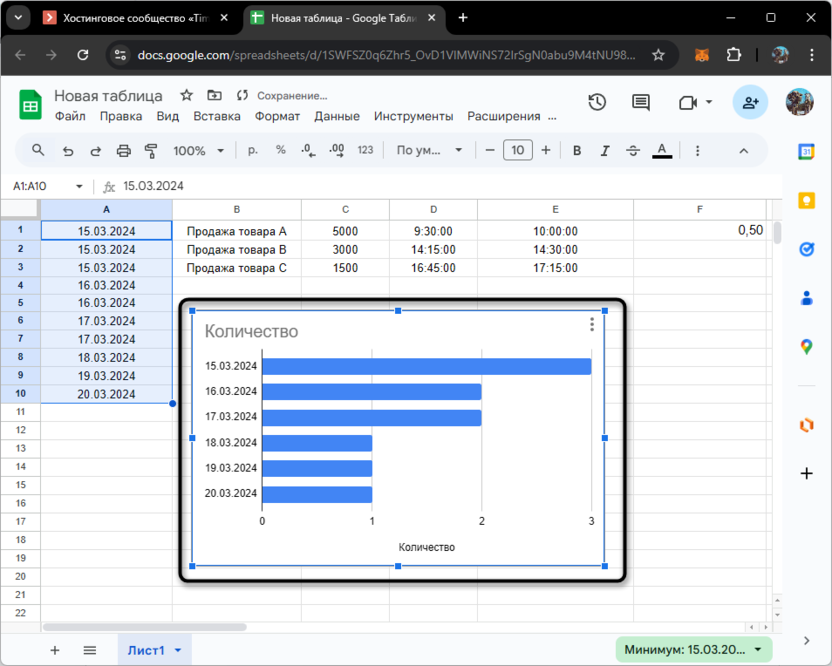
Кстати, вы даже можете для таких целей использовать построение диаграмм внутри ячеек. Конечно, их информативность будет немного ниже, но они вполне годятся для быстрой визуализации и автоматически обновляются при внесении любых изменений. Более детально об этом читайте в другой статье на нашем сайте.
Заключение
Работа с временными интервалами в Google Таблицах – это обширная тема, требующая понимания как базовых принципов, так и продвинутых техник анализа. На основе своего опыта могу сказать, что успешное освоение этих инструментов значительно повышает эффективность работы с данными. Главное – начать с правильного форматирования данных и постепенно осваивать более сложные функции.
Надеюсь, что приведенные в статье примеры и рекомендации помогут вам лучше разобраться в работе с временными данными в Google Таблицах. Помните, что практика – ключ к успеху в освоении любого инструмента анализа данных. Экспериментируйте с различными функциями и не бойтесь пробовать новые подходы к анализу временной информации.





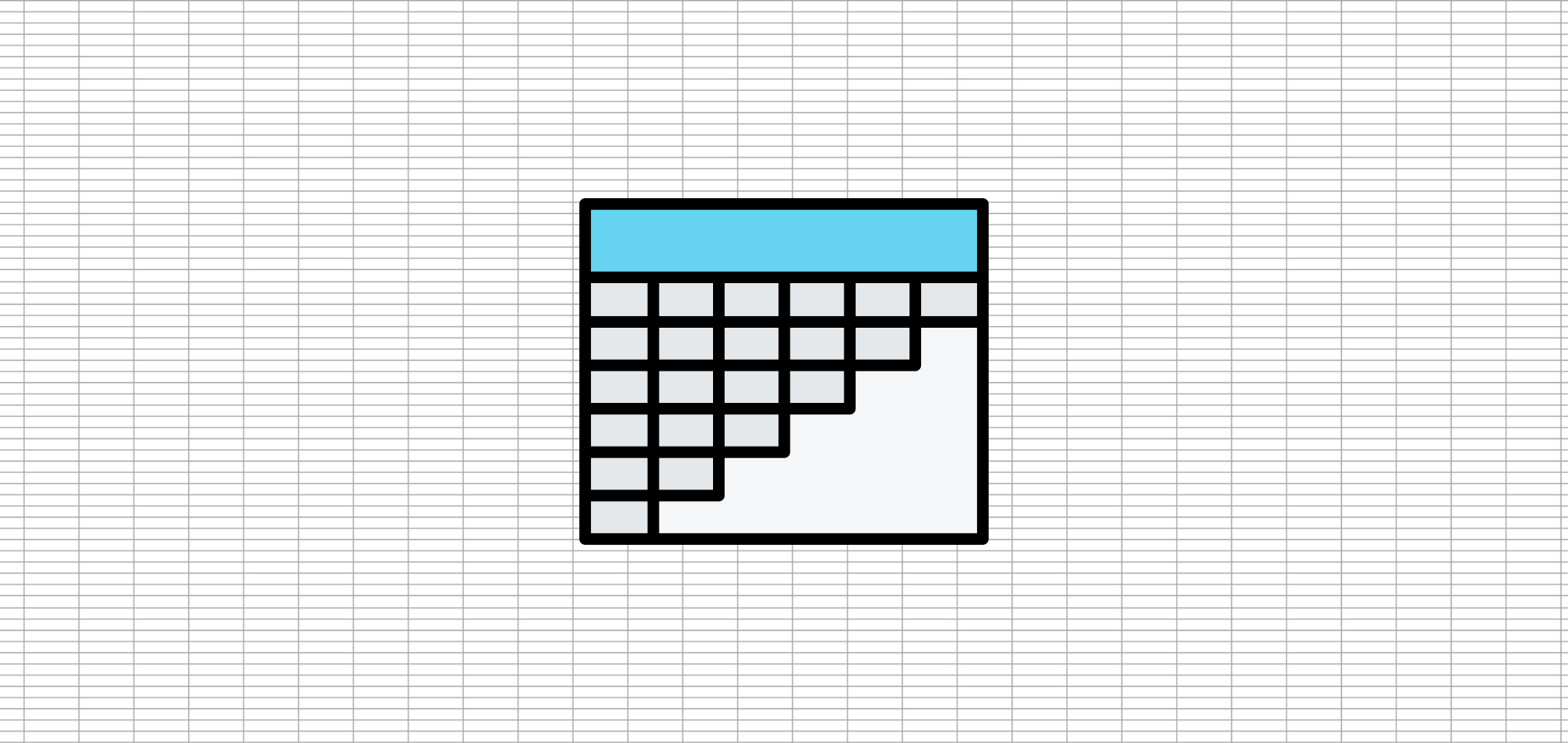

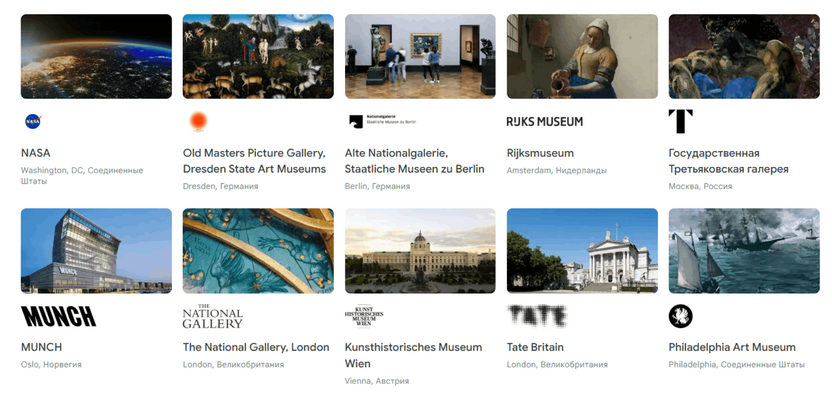
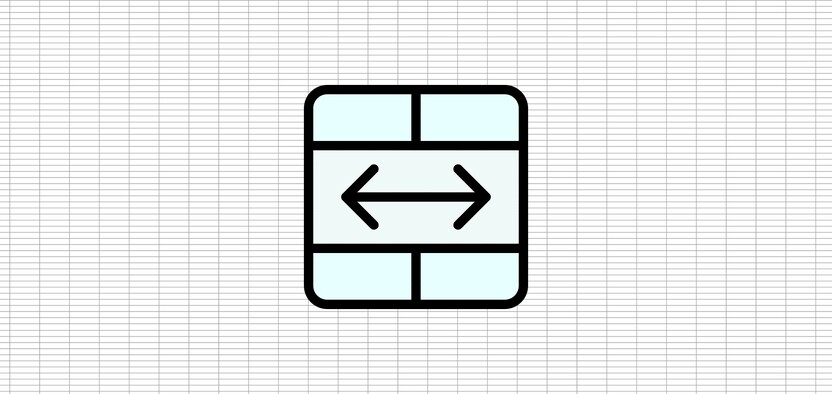


Комментарии